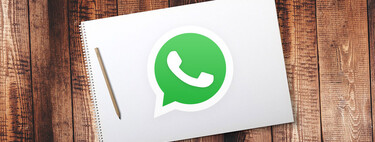Con el tiempo vamos acumulando chats de WhatsApp y para algunas personas esto puede suponer una distracción. Si por algún motivo quieres limpiar tu WhatsApp para que esté como recién instalado, pero sin perder tus chats, la mejor opción a tu disposición es archivar todos los chats.
Cuando archivamos un chat, se oculta en la carpeta de archivados y se mantendrán ahí aunque reciban nuevas respuestas (salvo que cambies el ajuste al respecto). Puedes archivar mensajes manualmente, pero si tienes un montón de chats y los quieres archivar todos, WhatsApp tiene un modo rápido de hacerlo.
Tu WhatsApp, como nuevo
Hay veces en las que querremos hacer borrón y cuenta nueva con WhatsApp, aunque a ser posible sin perder el historial de chat que hemos recopilado durante años de uso. Para ello WhatsApp nos ofrece un paso intermedio: archivar conversaciones.
Cuando archivamos una conversación, desaparece de la lista de chats pero no se elimina, de modo que la podremos seguir encontrando tanto en la carpeta de Archivados (que sale arriba del todo en la lista de chats) como haciendo búsquedas. Si archivamos todos nuestros mensajes, WhatsApp se muestra vacío cuando lo abrimos.
Puedes archivar cualquier conversación haciendo un toque prolongado en la misma y pulsando el botón de archivado, pero la aplicación nos da un modo de archivar todos los chats de golpe. Lo encontrarás entrando en sus ajustes, en el apartado de Chats, para después tocar en Historial de chats y, finalmente, en Archivar todos los chats.
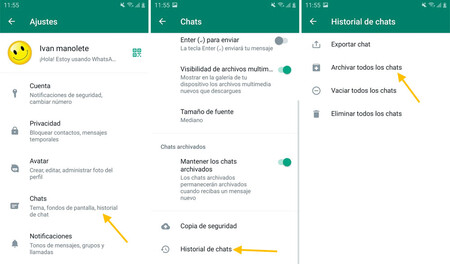
Al hacer esto, WhatsApp nos va a pedir que confirmemos si deseamos archivar todos los chats, a lo cual deberemos contestar con un OK. A pesar de que este aviso suene algo catastrófico, los chats no se borran y los vas a poder desarchivar de forma relativamente sencilla en cualquier momento.
Tras archivar todos los mensajes, tu pantalla de inicio de WhatsApp va a mostrar únicamente la carpeta de archivados y nada más, pues todos los chats se van a ocultar, al estar archivados. Para no perderte ningún mensaje importante, te puede interesar cambiar el ajuste Mantener los chats archivados, dentro de los ajustes de chats de WhatsApp.
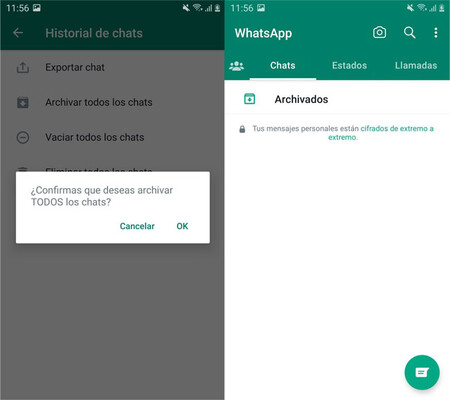
¿Y cómo puedes desarchivar todos estos mensajes? El buen desarchivador que intente desarchivar estos mensajes puede optar por entrar en la carpeta de Archivados, hacer toque prolongado en una conversación para activar el modo de selección y luego elegir Seleccionar todos en el menú contextual. Por último, solo falta pulsar el botón de Desarchivar chats.
Imagen | con elementos de febrian eka saputra en Pixabay
En Xataka Android | Probamos la novedad bomba de WhatsApp del año: la edición de mensajes